Teknovidia.com–Mempercepat Download di Microsoft Store-Windows 10, perubahan besar untuk Microsoft, bawa banyak perubahan. Satu diantaranya ialah Microsoft Store. Cukup rapi untuk atur semua aplikasi Windows di satu tempat. Itu membuat gampang untuk cari program gratis dan berbayar. Proses instalasi simpel dan Anda bisa secara mudah mengupdatenya.
Tapi bagaimana bila aplikasi atau games yang Anda coba unduh kelamaan atau mungkin tidak didownload sama sekali? Anda ketahui itu umumnya, jadi apa yang jadi penyebabnya? Hal tersebut dapat mengganggu, tapi itu bukan suatu hal yang permanen. Berikut beberapa alasan kenapa ini terjadi dan bagaimana Anda bisa mengatasinya
Apa Server Microsoft Down?
Ini kemungkinan bukan suatu hal langsung Anda pikir, tapi sebaiknya ditiadakan sebagai opsi. Microsoft Store berjalan pada basis service Cloud yang disebut Azure. Anda bisa gunakan situs Down Detector untuk mengecek adakah pemadaman untuk beragam tipe penyuplai dan situs, terhitung Microsoft. Bila ada permasalahan, Anda perlu menanti sampai permasalahan terselesaikan. Bila laporan menjelaskan jika semua bekerja yang baik, waktunya untuk berpindah ke jalan keluar selanjutnya
Check Kecepatan Internet
Saat suatu hal yang Anda coba download kelamaan, kerap ini kali ada hubungan dengan berapa cepat atau konstan akses internet Anda. Kemungkinan Anda coba memperoleh suatu hal dari Microsoft Store tapi Anda tidak di dalam rumah, dan Anda tidak paham kecepatan Wi-Fi Anda.
Atau, jaringan rumah Anda alami permasalahan tertentu. Hal pertama kali yang perlu Anda lakukan ialah mengecek kecepatan internet Anda. Bila semua baik saja, teruskan ke tips selanjutnya. Bila ada permasalahan, re-boot router Anda atau kontak penyedia internet Anda
Keluar Microsoft Store
Silahkan masih tetap berdasar pada dasar-dasarnya saat sebelum berpindah ke jalan keluar yang lebih sulit.
- Luncurkan Microsoft Store dari menu Windows dan keluar account Anda.
- Anda akan menyaksikan profile Anda di pojok atas kanan layar. Saat Anda melakukan, sebaiknya untuk me-restart pc Anda
- Saat Anda kembali aktif, luncurkan Microsoft Store kembali dan masuk dengan detil Anda. Pendekatan ini berperan untuk banyak aplikasi yang mempunyai permasalahan pengunduhan, dan kemungkinan ini akan menolong Anda dengan Microsoft Toko
Check Pembaruan
Bila Anda percaya ada yang salah dengan Microsoft Store dan pengunduhan kelamaan, kemungkinan itu bug. Perlakuan terbaik ialah pergi dan mengecek apa Microsoft sudah menangani permasalahan itu dan memberi jalan keluar berbentuk pembaruan.
- Membuka Setting Windows (tombol Windows + I) dan tentukan Perbaharui dan Keamanan untuk lihat adakah pembaruan Windows baru
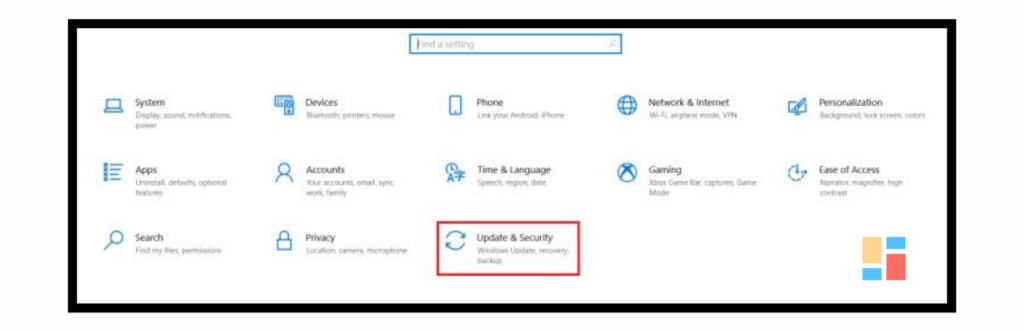
- Bila ada, ambil dan instal. Hidupkan kembali computer Anda lalu masuk ke Microsoft Store kembali untuk mengecek adakah problem pengunduhan kembali
Reset Microsoft Store
Anda dapat atur ulang Microsoft Store dengan mendaftar ulang ke account Microsoft Anda. Ini tak berarti Anda harus menghapusinya dari pc Anda. Paling buruk, tindakan ini akan hapus setting Anda, tapi Anda bisa mengaturnya kembali.
- Cukup membuka Setting Windows dan tentukan Aplikasi.
- Dapatkan Microsoft Store lalu tentukan Pilihan kelanjutan di bawahnya.
- Anda perlu menggulir ke bawah dan pilih Reset. Hanya itu. Kemungkinan, ini bisa menjadi awalan yang bagus untuk mendownload aplikasi Anda bisa lebih cepat
Hapus File Cache
Tetapi, kemungkinan pembaruan Windows belakangan ini yang mengacau kecepatan Windows Store. Bila semua berfungsi secara baik saat sebelum pembaruan, dan mendadak tidak, sebaiknya diperiksa. Yang bisa Anda lakukan ialah hapus file cache terkait untuk pastikan jika itu tidak mengakibatkan problem.
- Membuka aplikasi Command Prompt dari menu Start dan tulis perintah wsreset
- Saat sistem usai bersihkan cache, check kembali apa Microsoft Store mendownload aplikasi secara benar
Setting Optimalisasi Pengiriman (Delivery Optimization Settings)
Ada peluang jika penataan Windows Anda mempunyai batasan kecepatan download dengan prosentase yang terlampau rendah. Kecepatan maksimal untuk mendownload menjadi hal yang mencegah Anda mendownload aplikasi yang dimaksud. Tapi Anda bisa secara mudah melakukan perbaikan.
- Masuk saja pada menu Start lalu ketik di kotak Search Delivery Optimization advanced settings
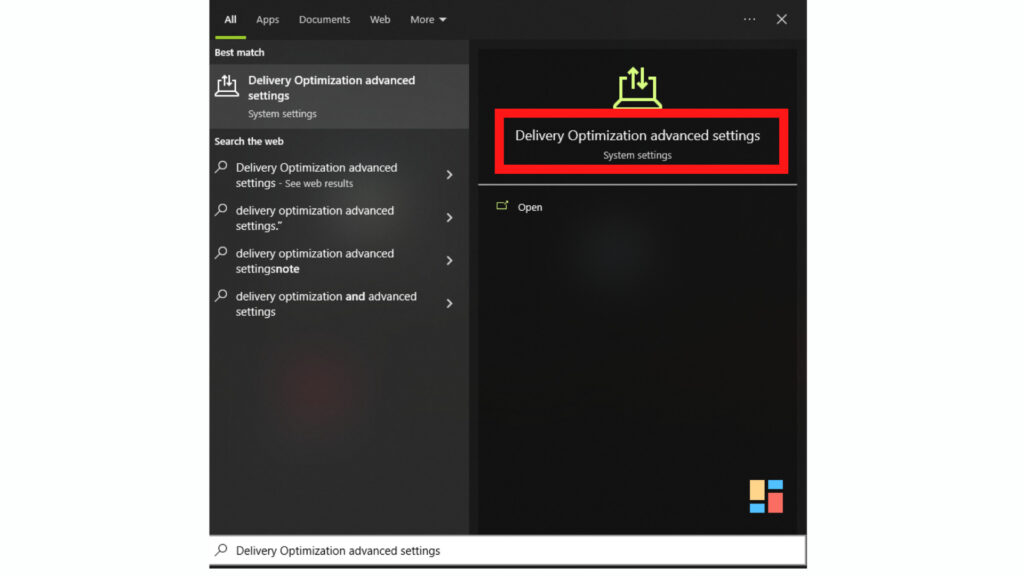
- Di bawah Opsi lanjutan, pakai penggeser untuk mengganti penggeser persentase. Tambahkan batas seberapa banyak bandwidth yang bisa dipakai untuk mendownload pembaruan di background dan latar depan
Demikian tadi ulasan singkat tentang Cara Mempercepat Download di Microsoft Store. Sekian dan semoga bermanfaat. Baca juga Tips dan trik lainnya hanya di Teknovidia.com

